4月2024更新:使用我们的优化工具停止收到错误消息并减慢您的系统速度。 立即获取 此链接
- 下载并安装 修复工具在这里。
- 让它扫描你的电脑。
- 然后该工具将 修理你的电脑.
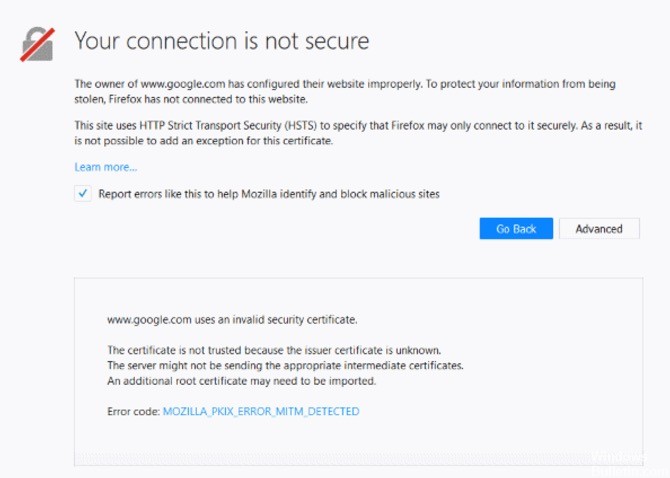
Mozilla Firefox 是网络浏览器领域的知名品牌。 它是可靠的,并已被证明是高效且易于使用的。 但有时有些用户在使用 Firefox 浏览网页时会遇到错误。 这些浏览问题的一个例子是 MOZILLA_PKIX_ERROR_MITM_DETECTED 错误。
应该注意的是,这些错误消息表明您的 Web 浏览器不信任为您访问的网站颁发的证书的完整性。 好消息是仍然有方法可以访问网站。 在本文中,我们将向您展示如何解决“MOZILLA_PKIX_ERROR_MITM_DETECTED”问题。
是什么导致了 Firefox 中的 MOZILLA_PKIX_ERROR_MITM_DETECTED 错误?

如果您看到此错误消息,则您的网络或系统中的某些内容可能会干扰您的连接和证书。 这会导致 Firefox 停止信任证书。 这通常发生在恶意软件尝试使用自己的证书替换合法证书时。 因此,重要的是您的计算机上安装了强大的安全软件以避免此问题。
如果您遇到过安全错误代码 MOZILLA_PKIX_ERROR_MITM_DETECTED,那么您并不孤单。 许多用户在使用 Firefox 时也报告了同样的问题。 为帮助您解决此问题,请继续阅读以了解如何解决此问题。 按照每个步骤操作并尝试查看问题是否仍然存在。
如何修复 Firefox 中的 MOZILLA_PKIX_ERROR_MITM_DETECTED 错误?
2024年XNUMX月更新:
您现在可以使用此工具来防止 PC 问题,例如保护您免受文件丢失和恶意软件的侵害。 此外,它是优化计算机以获得最大性能的好方法。 该程序可轻松修复 Windows 系统上可能发生的常见错误 - 当您拥有触手可及的完美解决方案时,无需进行数小时的故障排除:
- 步骤1: 下载PC修复和优化工具 (Windows 10,8,7,XP,Vista - Microsoft金牌认证)。
- 步骤2:点击“开始扫描“找到可能导致PC问题的Windows注册表问题。
- 步骤3:点击“全部修复“解决所有问题。
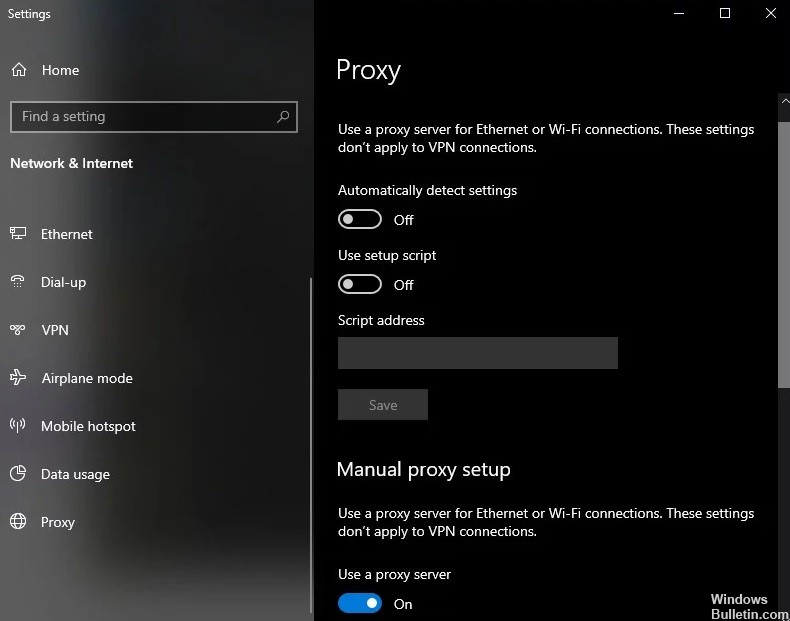
禁用代理服务器
如果您分析错误代码,则基本上表明第三方正在拦截您的浏览器尝试加载的站点的 HTTPS 连接。
另一个可能导致此问题的罪魁祸首是过滤连接的 VPN 或代理服务器。 几位受影响的用户确认他们在禁用代理服务器后能够解决问题(取决于所使用的服务)。
- 按 Windows + R 组合键打开“运行”对话框。
- 然后在文本框中键入“ms-settings:network-proxy”并按 Enter 以打开本机设置应用程序的代理选项卡。
- 转到“代理”选项卡,向下滚动到“手动代理设置”部分并取消选中“使用代理服务器”框。
- 进行这些更改后,重新启动计算机,并在下次启动系统时查看问题是否已解决。
禁用 VPN 连接
- 按 Windows + R 组合键打开“运行”对话框。
- 在文本框中,键入“appwiz.cpl”并按 Enter 键以打开“程序和功能”菜单。
- 在“程序和功能”窗口中,滚动浏览已安装的应用程序列表,找到您怀疑导致问题的第三方 VPN。
- 当您看到它时,右键单击它并从出现的上下文菜单中选择卸载。
- 在卸载屏幕上,按照说明删除应用程序。
- 该过程完成后,重新启动计算机,并在下次运行时查看问题是否已解决。
在您的防病毒和安全软件中禁用 HTTPS 扫描
所有基于安全的程序都有一个安全选项。 允许您禁用 HTTPS 扫描功能。 它们有不同的名称。
这里是其中的一些:
- HTTPS 扫描。
- 扫描 SSL
- 显示安全结果
- 不扫描加密连接
访问帮助部分,检查适用于您的安全软件的内容。
关闭 security.enterprise_roots.enabled
您还可以在 Firefox 中禁用 HTTPS 证书扫描。 同样,不建议这样做,但如有必要,请执行此操作。
- 在 Firefox 地址栏中输入 about:config 并按 Enter。
- 如果出现信息消息,请确认。
- 找到 security.enterprise_roots.enabled 首选项。
- 找到后,双击它,将其值更改为 true,然后重新启动 Firefox。
这将允许您将任何用户证书从其他安全程序导入 Firefox。 这将确保这些来源被标记为受信任并且没有错误。
专家提示: 如果这些方法都不起作用,此修复工具会扫描存储库并替换损坏或丢失的文件。 在问题是由于系统损坏引起的大多数情况下,它都能很好地工作。 该工具还将优化您的系统以最大限度地提高性能。 它可以通过以下方式下载 点击这里
常见问题解答
什么是 MOZILLA_PKIX_ERROR_MITM_DETECTED?
如果单击“警告:潜在安全风险”消息中的“更多”按钮并看到错误代码 SEC_ERROR_UNKNOWN_ISSUER 或 MOZILLA_PKIX_ERROR_MITM_DETECTED,则表示提供的证书是由 Firefox 不知道因此无法信任的证书颁发机构颁发的。
如何修复 Firefox 中的证书错误?
- 在“错误”页面上,单击可以添加例外的位置。
- 点击添加例外。
- 单击检索证书。
- 单击查看以显示描述 z/OSMF 站点问题的窗口。
- 验证证书后,关闭对话框。
- 点击确认安全例外以信任 z/OSMF 站点。
如何解决 Firefox 中的不安全连接?
- 检查时间和日期。
- 重新启动你的路由器。
- 检查您的系统是否存在恶意软件。
- 清除您在 Firefox 中的浏览历史记录。
- 暂时关闭您的防病毒程序。
- 使用私人模式。
如何修复证书错误?
- 使用在线工具诊断问题。
- 在您的 Web 服务器上安装中间证书。
- 创建新的证书签名请求。
- 切换到专用 IP 地址。
- 获取带有通配符的 SSL 证书。
- 将所有 URL 更改为 HTTPS。
- 更新您的 SSL 证书。


